Descarga el curso Aqui:
La forma mas fácil de mostrarles como se formatea un computador paso por paso mas la instalación del sistema operativo Windows XP:
Paso Número 1:
Introducimos el CD de instalación de Windows XP en la unidad de CD-ROM.
Reiniciamos el PC y tenemos que configurar la BIOS para que el ordenador arranque desde el CD. Salvamos los cambios y el ordenador se reinicia..
Se nos muestra la primera pantalla que nos indica que si queremos arrancar desde el CD pulsemos cualquier tecla (tenemos unos 5 segundos aproximadamente).
Lo hacemos y comenzará la instalación de nuestro futuro Sistema Operativo.

Paso Número 2:
El programa de instalación hará las comprobaciones pertinentes…

… y copiará en el disco duro los archivos necesarios para llevar a cabo todo el proceso.

Paso Número 3:
Ahora el programa nos muestra una pantalla en donde nos pregunta lo que queremos hacer:
- Instalar Windows XP (nuestro caso), para ello pulsamos la tecla “ENTER”.
- Recuperar una instalación anterior mediante la Consola de Recuperación.

Paso Número 4:
Leemos el Contrato de licencia (si queremos) y aceptamos pulsando “F8” para continuar.

Paso Número 5:
Ahora vamos a proceder con las particiones..
En este caso, el disco es de 4 GB y no tiene ninguna partición.
NOTA: Si tuviésemos ya una partición con un Windows XP instalado, borraremos esa partición y seguiremos los pasos detallados a continuación.
Pulsamos la tecla “C” para crear una partición.

Paso Número 6:
En nuestro caso, seleccionamos que la partición ocupe todo el tamaño del disco.
Pulsamos “ENTER” para crear la partición.

Paso Número 7:
Ahora podemos ver el resultado, ya tenemos una partición de 4 GB lista para instalar Windows.
Seleccionamos la partición que hemos creado.
Pulsamos “ENTER” para instalar en ella nuestro Sistema Operativo.

Paso Número 8:
Seleccionamos Formatear la partición utilizando el sistema de archivos NTFS.
Pulsamos “ENTER” para continuar…

… y comenzara la formateada del disco.

Paso Número 9:
Se recopilan los archivos que se van a instalar en nuestro disco…

Paso Número 10:
La primera parte de la instalación ha terminado.
A partir de aquí, nuestro disco duro ya contiene los archivos necesarios para arrancar desde el disco duro, por lo que cuando se reinicie, volveremos a seleccionar en la BIOS que arranque desde la partición que hemos creado.

Paso Número 11:
Abandonamos las ventanas en MSDOS y ahora la instalación será más agradable, en modo VGA y utilizaremos ratón y teclado.

Paso Número 12:
En la parte de la izquierda vemos en que parte de la instalación estamos y en la de la derecha podemos leer sobre algunas de las características de este Sistema (Operativo Windows XP)
El tiempo que tardará la instalación es una aproximación, aunque nos servirá de referencia.

Paso Número 13:
Aquí deberemos elegir las opciones regionales y de idioma.
Seleccionaremos “Español – España”. La configuración por defecto suele ser correcta.
Pinchamos en “Siguiente” para continuar.

Paso Número 14:
Escribiremos nuestro nombre y organización.
Pinchamos en “Siguiente” para continuar.

Paso Número 15:
Introducimos nuestra clave del producto.
Pinchamos en “Siguiente” para continuar.

Paso Número 16:
Introducimos un nombre de equipo (nos identificará dentro de una red) y la contraseña de administrador (una que no se nos vaya a olvidar, eh?).
Pinchamos en “Siguiente” para continuar.

Paso Número 17:
Nos aseguramos que la fecha, hora y zona horaria son correctas (si no es así las corregimos) y marcamos la casilla de “Cambiar la hora automáticamente según el horario de verano”.
Pinchamos en “Siguiente” para continuar.

Paso Número 18:
Aguardaremos a que se instalen los componentes de red.

Paso Número 19:
Seleccionaremos la “Configuración típica” (válida para la mayoría de usuarios).
Pinchamos en “Siguiente” para continuar.

Paso Número 20:
Lo normal es que nuestro PC no pertenezca a ningún dominio, con lo que seleccionamos la 1ª opción e introducimos un grupo de trabajo (deberá ser igual en todos los ordenadores de la red).
Pinchamos en “Siguiente” para continuar.

Paso Número 21:
Nos entretenemos leyendo las características del Sistema Operativo, mientras se copian los archivos…

…hasta que por fin nos sale la ansiada pantalla de Windows XP. Hacemos lo que nos dice: esperamos un momento.

Paso Número 22:
Empezamos con los últimos ajustes antes de poder empezar a usar nuestro Windows XP.
En caso de que necesitemos ayuda, pulsaremos “F1”.
Pinchamos en “Siguiente” para continuar.

Paso Número 23:
En este caso elegiremos la opción de ADSL o Cable.
Si deseamos dejar la configuración para luego (ya desde Windows XP) pincharemos sobre “Omitir”.
Pinchamos en “Siguiente” para continuar.

Paso Número 24:
Como utilizo Cable, marco la opción de “No, este equipo está conectado siempre a Internet”.
Pinchamos en “Siguiente” para continuar.

Paso Número 25:
Seleccionamos las casillas de “Obtener automáticamente una dirección IP” y “Obtener automáticamente un nombre DNS” (válido para la mayoría de usuarios).
Pinchamos en “Siguiente” para continuar.

Paso Número 26:
Ahora nos pregunta si queremos registrarnos. En mi caso “No, quizás en otro momento”. Pinchamos en “Siguiente” para continuar.

Paso Número 27:
Escribimos el nombre de usuario que queramos usar.
También podemos aprovechar para introducir mas nombres en caso de que deseemos crear varias cuentas.
Pinchamos en “Siguiente” para continuar.

Paso Número 28:
Pinchamos en “Finalizar” para terminar la instalación.

Paso Número 29:
Se nos muestra la pantalla de bienvenida y…

… por fin, nuestro Windows XP recién instalado.

Descargalo:
http://d97f7aa9.realfiles.net/
Nota: Deja tus comentarios














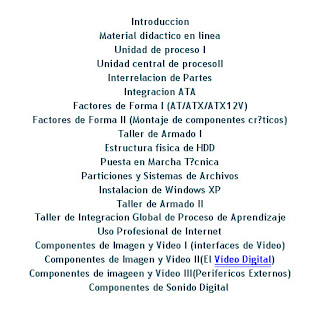

![[Book.Sistema.de.tinta.el.mejor.png]](https://blogger.googleusercontent.com/img/b/R29vZ2xl/AVvXsEiuVDjSuwBDM7CyJcgXNbstRMQIfwv6c4Y5yS_ue3meJvFMt7gJ6SMiBwAE41Vswt3EMxQhM_rGZXYDjkCkh98zgUb_goOvyEoP7ZDT5h21EVkCD0zvsFafQ36LCFStRcO7tQJAxbnDeoU/s400/Book.Sistema.de.tinta.el.mejor.png)













































